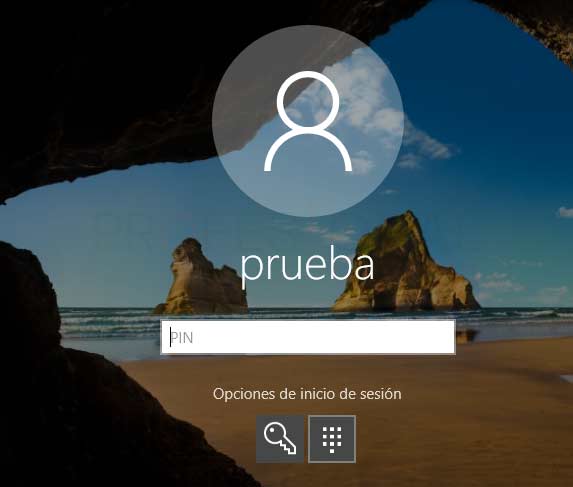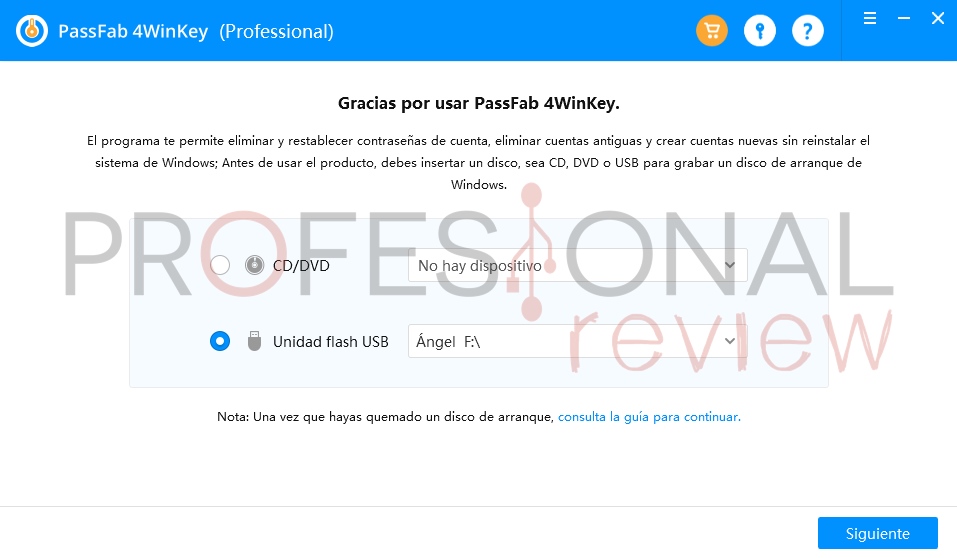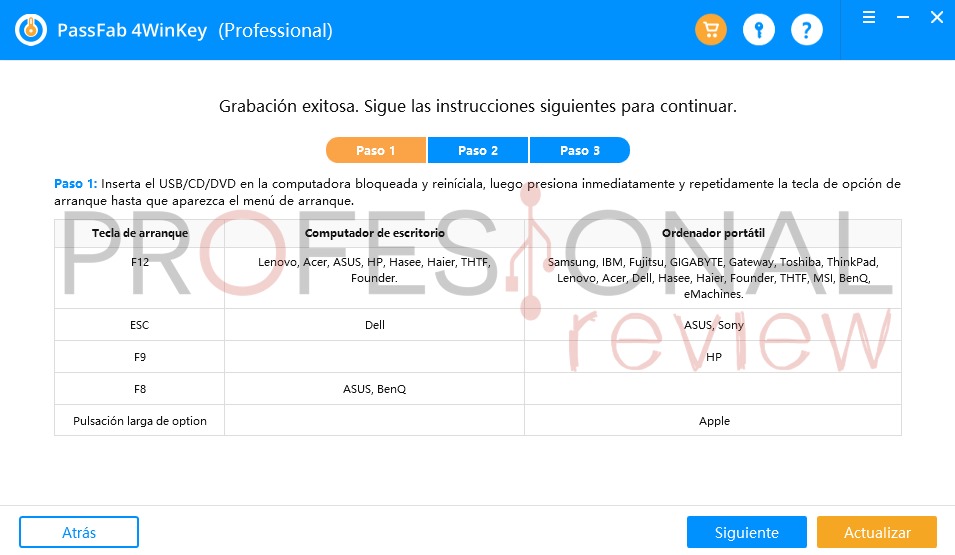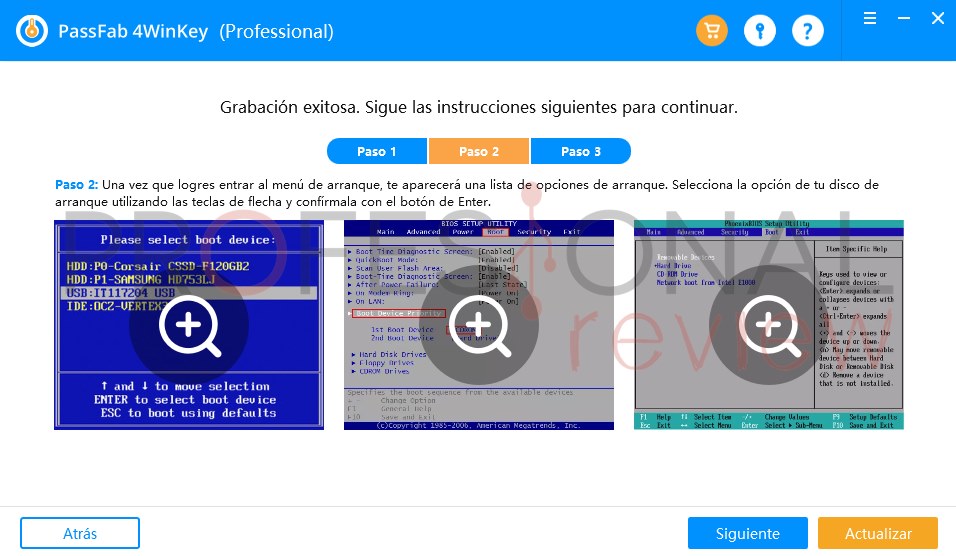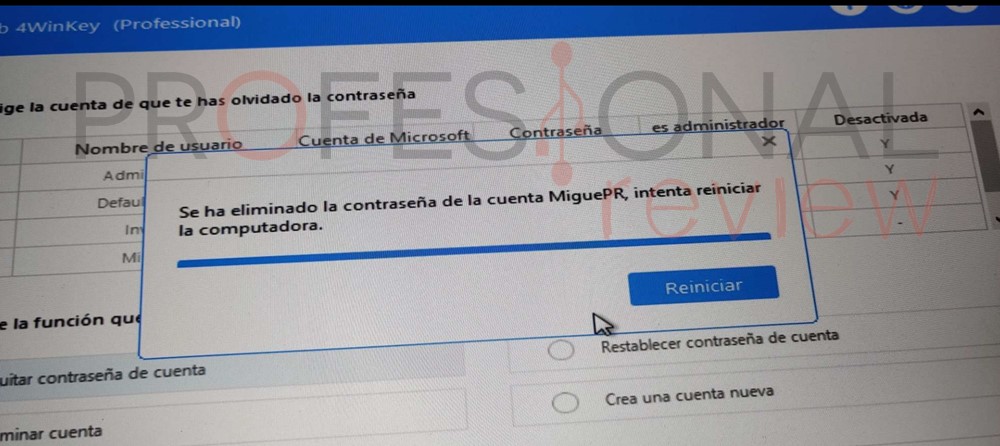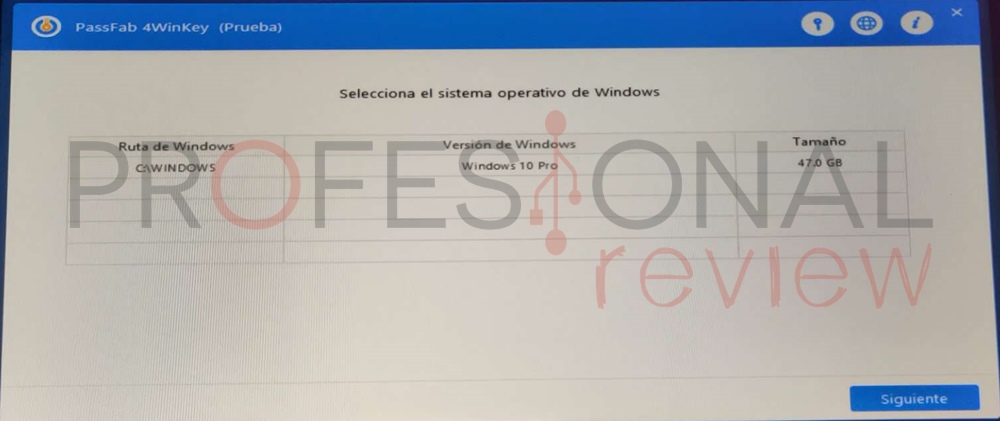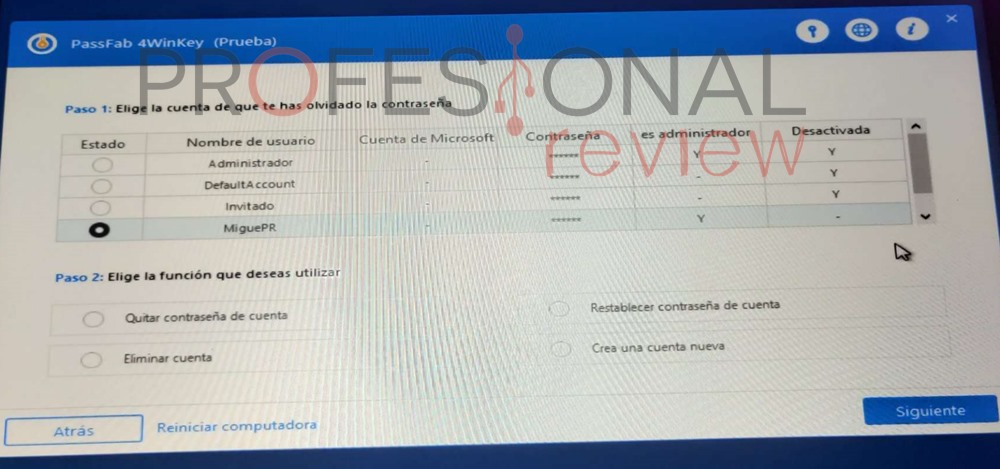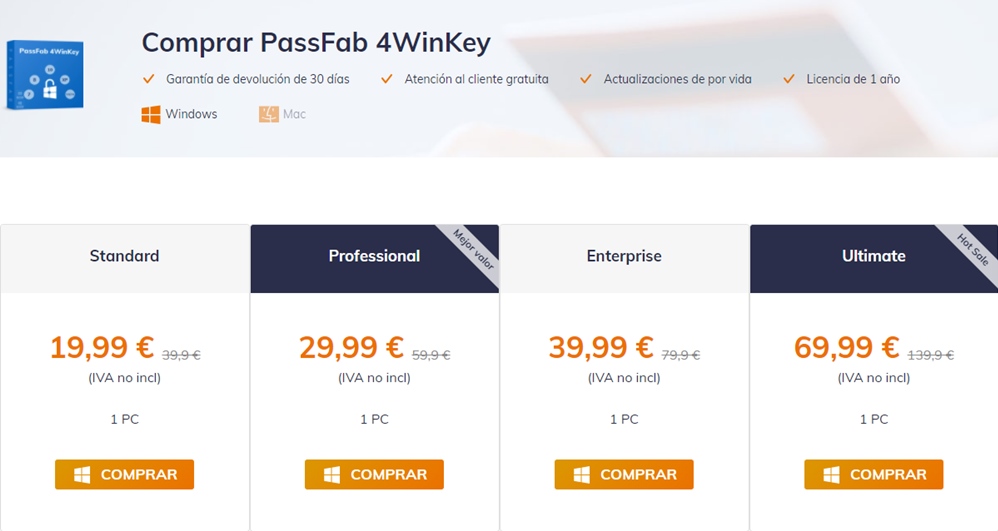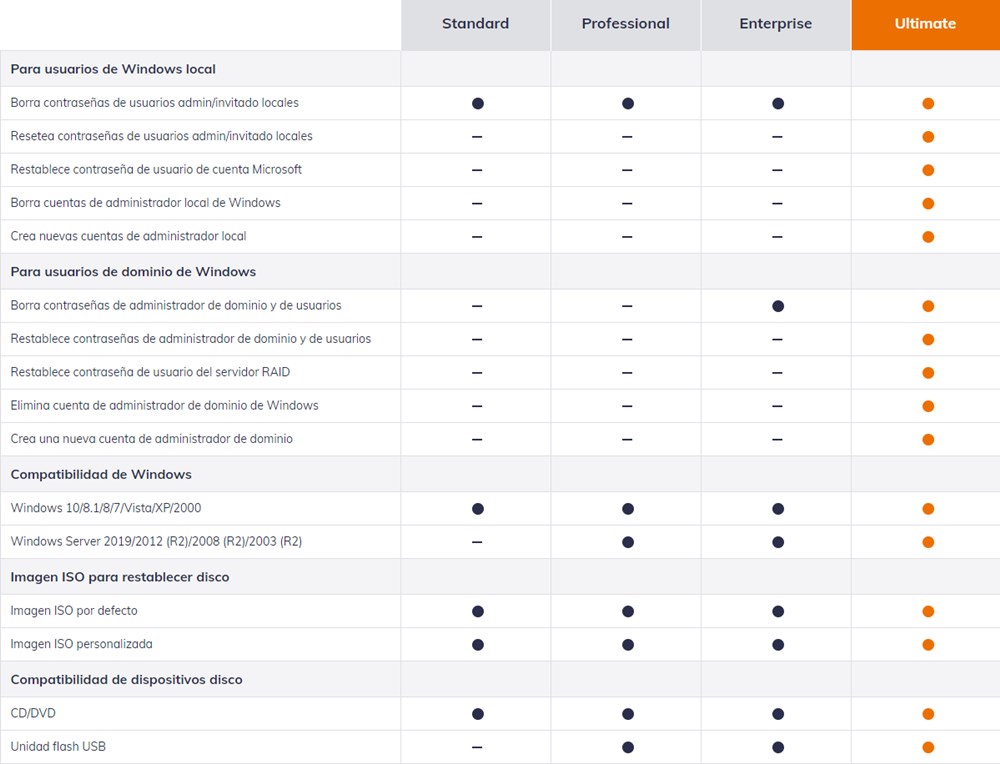Os traemos una solución para restablecer la contraseña en la cuenta de usuario de Windows 10 a través de 4WinKey, un programa sencillo, rápido y efectivo.
A todos se nos ha olvidado alguna vez la contraseña de inicio de sesión de Windows 10, por lo que hemos tenido que formatear el disco duro para poder acceder. Esto conlleva a la pérdida de datos, aunque otra opción sería instalar Windows en otro disco duro y acceder a esos datos desde otra sesión. De igual modo, te proponemos una solución más rápida, efectiva y sencilla.
Índice de contenidos
Cómo restablecer la contraseña en Windows 10
Nos referimos al caso en el que hayamos creado o modificado la contraseña de inicio de sesión de Windows 10 y no nos acordemos, ¿qué se puede hacer en estos casos? Las opciones que se nos ocurren son las siguientes:
- Seleccionar «Restablecer contraseña» y responder las preguntas de seguridad. De acuerdo, pero si no nos acordamos de las respuestas correctas, seguiremos en las mismas: no podremos iniciar sesión.
- Si no hay pregunta de seguridad, podemos restablecer el equipo, lo que ocasiona pérdida de datos, programas y configuraciones. Sin embargo, deberemos haber realizado un backup (copia de seguridad) para poder restaurar el equipo. La mayoría de usuarios no realizan copias de seguridad, así que no nos sirve.
- Formatear el PC. Es la idea más rápida que se nos ocurre, pero, ¿es útil? Si no quieres perder ningún dato, no es nada útil porque los perderemos todos. Por otro lado, corta el problema de raíz, aunque tenemos que volver a instalar Windows 10, los programas típicos (7-zip/Win Rar, Google Chrome, VLC, Microsoft Office, etc.). Así que, nos parece una opción subsidiaria: cuando no hay alternativa, es buena opción.
- Acceder a los datos desde otro disco duro. Es decir:
-
- Instalamos Windows 10 en otro disco duro que tengamos.
- Iniciamos sesión y accedemos a los datos del disco duro donde está la cuenta protegida por contraseña.
- Copiamos los datos (si es que nos caben todos en el disco duro) y formateamos el otro disco duro.
-
¿Y si te dijera que hay una forma de eliminar la contraseña de la cuenta sin iniciar sesión? Sí, es posible y para nosotros es la opción más recomendable. Lógicamente, debemos recurrir a esta herramienta para uso personal, es decir, eliminar la contraseña de la cuenta de nuestro equipo.
Restablece la contraseña con 4WinKey: fácil, rápido y efectivo
Hemos dado con PassFab 4WinKey, un programa que se instala en un pendrive o CD como opción de arranque. Si no tenéis un pendrive, podréis hacerlo con un disco duro externo de igual manera, aunque tened en cuenta que, al «quemar» 4WinKey, eliminaremos todos los datos que teníamos en el pendrive. Habéis supuesto bien, salvo que tengáis un CD/DVD-RW, necesitaréis un CD/DVD «virgen» o en blanco para poder instalarlo con éxito.
4WinKey es un programa de pago, aunque se puede descargar una prueba de forma gratuita. Nosotros lo hemos probado en su versión «Professional«, pero debemos decir que este programa es compatible con Windows 10 (8.1, 7, Vista, XP, 2000, Server 2003, 2008, 2019/2012) y tiene versión para Mac.
Podéis descargarlo desde su página web de Passfab.
Cómo usar 4WinKey paso a paso
Obviamente, instalaremos 4WinKey en un PC al que tengamos acceso completo para, después, eliminar la contraseña que no conseguimos recordar en el PC objetivo.
Una vez instalado y ejecutado, lo primero que nos sale es este mensaje de bienvenida que nos invita a usar el programa de forma inmediata. Como veis, podemos elegir entre «CD/DVD» o «Unidad Flash USB» para instalar PassFab 4WinKey y, así, restablecer la contraseña de Windows 10.
Antes de nada, tendremos que insertar el medio (pendrive o CD/DVD), 4WinKey lo reconocerá y solo tenemos que darle a siguiente. ATENCIÓN: os saldrá un mensaje advirtiéndoos de que se borrará todo el contenido del dispositivo al instalar este programa, por lo que tenedlo en cuenta.
El proceso de instalación durará poco (porque pesa poco) y 4WinKey nos dará una guía escueta de cómo debemos usarlo. Os resumimos cómo se utiliza este programa:
- Con 4WinKey instalado en el medio elegido, meteremos o enchufaremos éste al PC que no podemos acceder.
- Encendemos el PC y presionamos una tecla cuando salga el logo de la placa base (Asus, Lenovo, HP, Acer, Dell, etc.). Si os fijáis, el mismo programa os da una guía de las teclas que se suelen utilizar en cada marca.
- Después, accederemos a la BIOS del equipo para cambiar la prioridad de arranque y poner al pendrive el primero de todos. Solo nos quedará guardar y salir para que el PC se reinicie.
- Tras reiniciar el equipo, se iniciará PassFab 4WinKey y solo tendremos que:
-
- Seleccionar la unidad donde está instalado Windows.
- Seleccionar la cuenta de usuario cuya contraseña no recordamos.
- «Quitar contraseña de cuenta» y siguiente.
-
Solo nos queda volver a dejar la prioridad de arranque como estaba anteriormente, por lo que presionad la tecla para acceder a la BIOS y poner la unidad de Windows en primer lugar.
Precio de PassFab 4WinKey
Para disfrutar de este programa al completo, tendremos que acudir a alguno de sus 4 planes de pago. En todos se paga una suscripción anual que se renueva de forma automática, a no ser que la cancelemos manualmente.
Con cada plan obtendremos una key que solo se puede usar en 1 PC. Destacar que los precios para Mac son 10€ más caros que los de Windows.
- Standard, desde 19.99€ (sin IVA)
- Professional, a partir de 29.99€ (sin IVA).
- Enterprise, por 39.99€ (sin IVA)
- Ultimate, desde 69.99€ (sin IVA).
Conclusiones y experiencia
Después de usar el programa, podemos concluir que es una herramienta práctica, sencilla y rápida que da lo que promete: restablecer la contraseña de Windows 10. No ofrece una interfaz con muchos adornos, sino que es simple y directa, ¿para qué más? Es perfecta para el uso personal.
Podríamos entrar a valorar el precio del programa, ya que rara vez lo usaréis más de una vez (salvo que seáis muy olvidadizos). El hecho de que se page por el método de suscripción, en mi opinión, le quita un poco de atractivo. Destacar que tiene una versión para Windows y otra distinta para Mac: con adquirir la de Windows, no vas a poder utilizarlo en Mac.
¿Realmente funciona? Sí, perfectamente. No creemos que sea difícil de manejar, simplemente vemos la complejidad que puede suponerle a algunos el meterse en la BIOS. Dicho esto, pocas alternativas se nos ocurren que nos permitan restaurar la contraseña de Windows 10 sin perder los datos y configuración de nuestra cuenta.
Esperamos que os haya sido de ayuda. Si tenéis alguna duda, comentad abajo y os la resolveremos en breve.
Te recomendamos los mejores pendrives del mercado
¿Qué os parece 4WinKey?